এই পর্বে দেখবো কিভাবে ইনভেন্টরি তৈরি করতে হয়।
ধরে নিন আপনার ব্যবসা হলো, কম্পিউটার পন্য সর্ম্পকিত, যা আপনি পাইকারী এবং খুচরা বিক্রয় করে থাকেন, তাছাড়া আপনি আপনার প্রতিষ্ঠানে লাইফ-স্টাইল পন্যও বিক্রয় করে থাকেন।
১। Getway of tally হতে Inventory info তে ক্লিক বা কীবোর্ড হতে I প্রেস করুন।
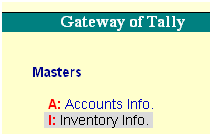
২। নিচের চিত্রে লক্ষ্য করুন , এখানে ইনভেন্টরি তৈরি করার জন্য stock Groups, stock items , Units of measure, price list (inactive) এবং voucher types নামে কিছু মেনু দেখা যাচ্ছে।
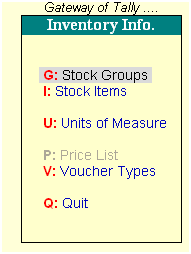
উক্ত মেনুর সাথে আমরা আরো দুটি মেনু বা ফিচার এনাবল করে নিবো। ফিচার এনাবল করার জন্য কী বোর্ড হতে F11 প্রেস করুন এবং ইনভেন্টরি ফিচার এ ক্লিক করুন বা কী বোর্ড হতে I প্রেস করে নিন।
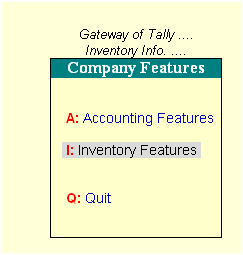
এবার নিচের চিত্রে দেখুন, maintain Multiple Godwons হতে yes এর জন্য কী বোর্ড হতে Y প্রেস করে এন্টার দিন, Maintain stock categories এ অনুরূপভাবে Yes করুন এবং অনন্যাগুলি তে শুধু 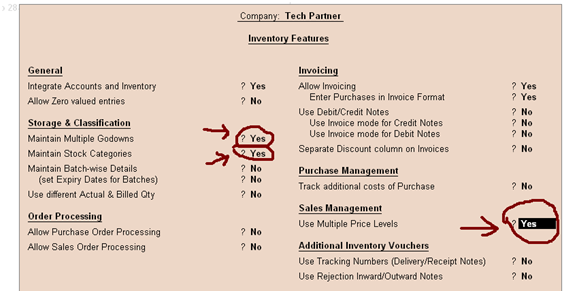 এন্টার প্রেস করে করে sales management এর Use multiple price levels এ Yes করে এন্টার প্রেস করুন।
এন্টার প্রেস করে করে sales management এর Use multiple price levels এ Yes করে এন্টার প্রেস করুন।
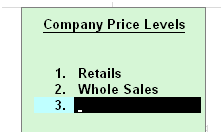
এবার retail এবং whole sales নামে দুটি price levels তৈরি করে এন্টার দিন। এবার এন্টার প্রেস করতে থাকুন এবং সেইভ করার জন্য Yes বা কী বোর্ড হতে Y প্রেস করুন, কাজ শেষে Quit করে Inventory info মেনুতে ফিরে আসুন।
৩। এবার আসুন একবার করে জেনে নিই এই মেনু দিয়ে কি করা হবে।

Stock Group = আমরা আমাদের প্রতিষ্ঠানে কম্পিউটার আইটেম এবং লাইফস্টাইল আইটেম বিক্রয় করি, সুতরাং আমার এই আইটেম এর উপর ভিত্তি করে দুটি স্টক গ্রুপ তৈরি করে নিবো।
-
Stock Group এ ক্লিক বা কী বোর্ড হতে G প্রেস করুন।
-
 কী বোর্ড হতে C প্রেস করুন।
কী বোর্ড হতে C প্রেস করুন। -
 Name: এ কম্পিউটার পন্যের জন্য লিখুন Computer item এবং এন্টার প্রেস করে করে , সেইভ করার জন্য কী বোর্ড হতে Y প্রেস করুন।
Name: এ কম্পিউটার পন্যের জন্য লিখুন Computer item এবং এন্টার প্রেস করে করে , সেইভ করার জন্য কী বোর্ড হতে Y প্রেস করুন। -
এবার নতুন গ্রুপ তৈরি করার জন্য একই নিয়মে Lifestyle item নাম দিয়ে আরেকটি গ্রুফ তৈরি করে নিন।
-
কাজ শেষে পনুঃরায় নতুন গ্রুফ তৈরির করার অবস্থা দেখালে, ঐ অবস্হা হতে বের হওয়ার জন্য দু বার কী বোর্ড হতে Esc কী প্রেস করুন। এতে করে stock Group মেনু তে ফিরে যাবে এবং স্টক প্রুপ দেখার জন্য আপনি display মেনু ব্যবহার করে দেখতে পারেন। না হলে আবার Esc কী প্রেস করে inventory info মেনুতে চলে আসুন।
Stock Categories : আমাদের কম্পিউটার পন্য বা লাইফস্টাইল পন্যের বিভিন্ন ক্যাটাগরী রয়েছে, যেমনঃ কম্পউটার আইটেম এ , মাদারবোর্ড, প্রসেসর, হার্ডডিস্ক ,মাউস ইত্যাদি এবং লাইফস্টাইল আইটেম এ রয়েছে ক্যামেরা, ভিডিও ক্যামেরা, এম পি ৩ ইত্যাদি।
আপনার প্রতিষ্ঠানে বিভিন্ন ক্যাটাগরীর মাদার বোর্ড থাকে পারে, তাই না? আবার আপনার প্রতিষ্ঠানে বিভিন্ন ধরনের মাউস থাকতে পারে, যেমনঃ ধরুন, সিরিয়াল, পি এস টু, ইউ . এস. বি ।
- Stock categories তৈরি জন্য Stock categories তে ক্লিক বা কী বোর্ড হতে C প্রেস করুন।
- এবার Create এ ক্লিক করুন
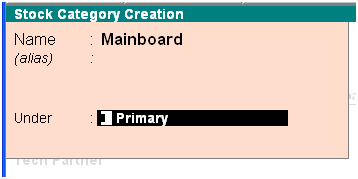 Name: এ স্টক ক্যাটাগরির জন্য নাম টাইপ করুন এবং এন্টার প্রেস করতে থাকুন , সেইভ করার জন্য Y প্রেস করুন।
Name: এ স্টক ক্যাটাগরির জন্য নাম টাইপ করুন এবং এন্টার প্রেস করতে থাকুন , সেইভ করার জন্য Y প্রেস করুন।-
একই নিয়মে নিচের তালিকায় উল্লেখিত ক্যাটাগরি নেইম গুলো তৈরি করে নিনঃ
Processor
Hdd
Fdd
Ram
Monitor
Optical drive
Mouse
Keyboard
Casing
এবং
Mp3
LCD TV
DV-Camra
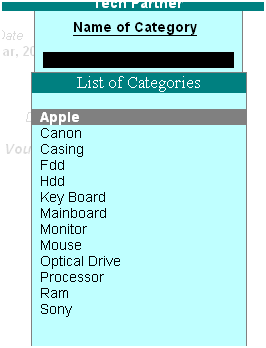
- কাজ শেষে দু বার Esc কী প্রেস করুন এবং ক্যাটাগরি গুলো দেখতে চাইলে Display তে ক্লিক করুন। দেখা শেষে দুবার Esc কী চাপ দিয়ে Inventory info মেনু ফিরে আসুন।
Units of measure: হতে পন্যের একক মান গুলো এন্ট্রি করে দিতে হবে।
- Units of measure তে ক্লিক করুন এবং create এ ক্লিক করুন।
 type এ simple ( যা আছে তাই নিধারন করুন।
type এ simple ( যা আছে তাই নিধারন করুন।- Symble: এ একক হিসাবে যে চিহ্ন ব্যবহার করতে চান তা লিখুন
- Formal Name : এ আপনার দেওয়া চিহ্নের পুরো নামটা ব্যবহার করুন।
- Number of Decimal places: এ দশমিক পরে যত সংখ্যাক অংক দেখতে চান তা লিখুন বা নাই চাইলে জিরো করে রাখুন।
-
কাজ শেষে এন্টার দিয়ে নিচের মতো আরো একটি ইউনিট তৈরি করুন।

- আমরা জানি ১২ পিস এ ১ ডজন হয়, তাই এই নিয়মটি সেট করার জন্য নিম্নের মতো পদক্ষেপ নিন।
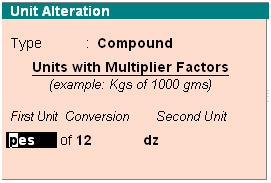 type হতে compound নিধার্রন করুন।
type হতে compound নিধার্রন করুন।- Frist unit এ pes এবং Conversion এ যত পিস কে নিয়ে নতুন রুপ দিতে চান তাই লিখুন । যেমন ১২। এবার second unit হতে dz নির্ধারন করুন। এন্টার দিন এবং সেইভ করার জন্য Y প্রেস করুন। এতে করে যখনই কোন পন্য ১২ পিস ক্রয় বা বিক্রয় করা হবে , সেটিকে ১ ডজন হিসাবে দেখাবে। দুবার Esc কী চেপে inventory info মেনুতে ফিরে আসুন।









